Tekstblokken kopiëren en plakken.
Maak het jezelf makkelijk door tekstblokken te kopiëren en plakken. Hiermee behoud je dezelfde opmaak en werk je lekker snel. Ook creëer je eenheid in het ontwerp van jouw glossy of boek. Maak je eerste tekstblok op zoals je hem wilt hebben en kopieer deze vervolgens naar andere plekken in je project.
Bepaal het lettertype en de lettergrootte die het best bij jouw stijl passen en hergebruik het tekstblok dan eenvoudig op andere pagina’s. Je hoeft dan steeds alleen maar de tekst te vervangen in het gekopieerde tekstblok.
Tekstblokken, foto's en illustraties kopiëren en plakken kan op 2 manieren. Wanneer je ze selecteert, door erop te klikken, kan je ze kopiëren en plakken met de functietoetsen die onderaan de pagina verschijnen.
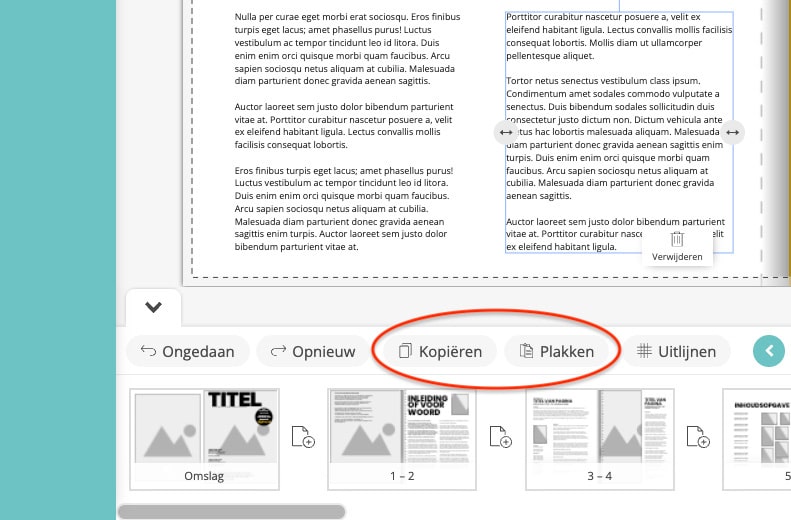
Je kunt er ook voor kiezen om je tekstblok, foto of illustratie te selecteren en te kopiëren met de toetscombinatie ctrl+c op Windows of cmd+c op een Mac en dan te plakken met de toetscombinatie ctrl+v op Windows of cmd+v op een Mac. Tekst plakken vanuit een externe bron of ander tekstblok werkt ook met deze toetscombinaties, door eerst de tekst die je wilt kopiëren te selecteren.
Zo kan je eenvoudig en snel pagina’s opbouwen en ontwerpen.
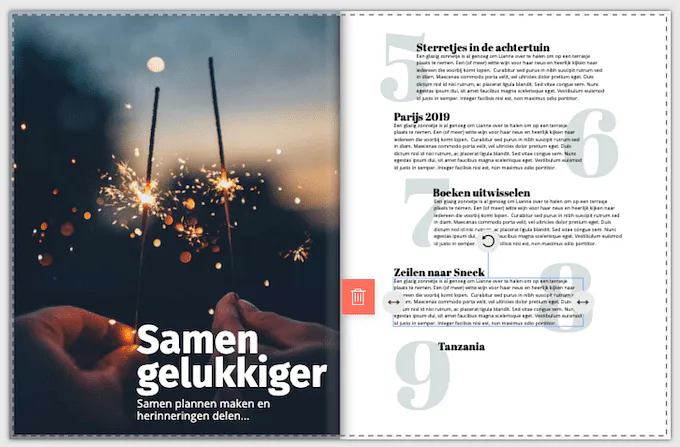
Je kunt natuurlijk ook een hele pagina dupliceren en die dan aanpassen. Dit gaat via het pagina-overzicht onder in beeld.
Bekijk onze video over het maken van quotes en titels, zodat je ook deze makkelijk kunt hergebruiken op andere plekken in je glossy:
<< Terug naar Veelgestelde vragen
Misschien vind je dit ook interessant...
Hoe kan ik?
In het online programma van My glossy kun je vier verschillende bestanden uploaden. JPEG, PNG, HEIC en PDF. JPEF, PNG en HEIC zijn foto-bestanden. In pdf-bestanden zit vaak ook tekst.
Werken met pdf-bestanden om een glossy of boek te maken
Stel dat je een glossy wilt maken voor een jarige vriend(in) of een vertrekkende collega, dan wil misschien wel iedereen die bij het feest aanwezig is een stukje tekst schrijven en een paar foto’s aanleveren. Je kunt, als je alles los aangeleverd krijgt, de opmaak helemaal zelf doen. Je kunt ook vragen of mensen zelf een leuk document maken met foto’s en tekst en die als pdf aanleveren. Pdf’s kun je namelijk heel makkelijk uploaden in ons programma.
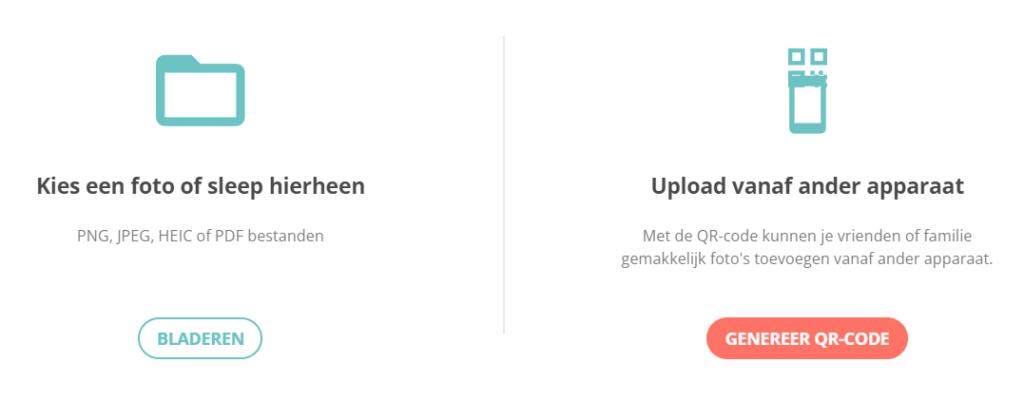
Heb je een PDF met meerdere pagina’s? Ook die kun je uploaden. Ons programma maakt er automatisch losse pagina’s van, zodat je afzonderlijke afbeeldingen hebt om je pagina’s te vullen. Je kunt ze dan, zoals andere afbeeldingen, paginavullend maken. Je kunt ze ook nog bewerken in de editor: schalen, draaien, versieren, etc. In ons artikel Foto’s bewerken laten we zien hoe dat in zijn werk gaat.
Je kunt, als je gebruik wilt maken van pdf-bestanden, elk van onze templates kiezen als uitgangspunt. Je kunt daarbij de opmaak van de pagina’s aanpassen en pagina’s toevoegen of verwijderen.
- Alle templates voor de boeken in het formaat 18cm x 23cm vind je hier
- Alle templates voor de glossy’s, magazines en brochures in het formaat 21cm x 27cm vind je hier
Een hogere resolutie van je bestanden, geeft een mooier eindresultaat.
Foto’s uploaden vanaf een andere apparaat
Je kunt foto’s importeren naar de galerij van jouw project vanaf je computer, vanuit Google Drive en vanaf andere apparaten. Je kunt zo anderen uitnodigen om hun foto’s te uploaden zodat ze rechtstreeks aan jouw galerij worden toegevoegd.
Kies voor ‘foto’s uploaden’ en dan voor ‘genereer QR-code’. Kopieer de link die je ziet staat en plak deze bijvoorbeeld in een e-mail of in WhatsApp.
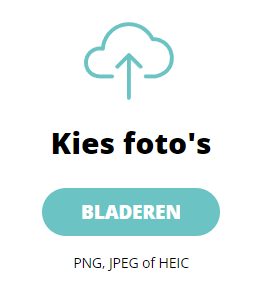
De ontvanger kan op de link klikken en meteen de foto’s uploaden vanaf zijn computer, tablet of telefoon door op de knop ‘bladeren’ te klikken. Let op, want de link is 2 uur geldig, na 2 uur verloopt de link. Je kunt dan natuurlijk wel weer een nieuwe link versturen. Het kan dus handig zijn om mensen te waarschuwen als je ze de link toestuurt dat ze snel in actie moeten komen.
Veel plezier met het maken van je eigen glossy of boek!
<< Terug naar Veelgestelde vragen
Misschien vind je dit ook interessant…
Als je een titel of kop hebt die uit meerdere regels bestaat, is het soms mooier om de afstand tussen de regels wat kleiner te maken. Terwijl het bij grote stukken tekst juist overzichtelijker is om meer ruimte tussen de regels te laten.
Wanneer je een tekstblok selecteert, verschijnen er een aantal opties bovenin je scherm om de eigenschappen van de tekst aan te passen. Hier kan je onder andere de ruimte tussen de regels aanpassen en je tekst compacter maken of juist meer ruimte geven.
Het vergroten of verkleinen van de ruimte tussen de regels doe je met de optie naast het aanpassen van het lettertype en de lettergrootte.

Twijfel je nog over lettertype en -formaat voor jouw glossy of boek? Lees onze tips over lettertype en lettergrootte bepalen. Door je tekst in kolommen te verdelen of te werken met de functie “Indelingen” creëer je ook eenvoudig meer overzicht op je pagina.
Nog meer inspiratie voor het variëren met tekst? Kijk dan onze uitlegvideo met handige tips voor het maken van quotes en titels:
<< Terug naar Veelgestelde vragen
Misschien vind je dit ook interessant…
Lukt het niet om een foto- of tekstblok te selecteren? Dan komt dat waarschijnlijk door de verschillende lagen waaruit je pagina is opgebouwd.
Het doel van My glossy is om iedereen in staat te stellen op een eenvoudige manier iets moois te maken. We hebben hiervoor een workflow ontwikkeld, waarbij de pagina’s opgebouwd worden in “blokken” en verschillende lagen. Zo kan je makkelijker indelen en schuiven met je opmaak.
Als je problemen ondervindt met het selecteren van een foto of tekstblok, dan komt dat dus waarschijnlijk omdat het onder een ander tekstblok ligt. Tekstblokken hebben namelijk een doorzichtige achtergrond, dus het valt niet altijd op dat ze het blok eronder afdekken. De tekst eronder is wel leesbaar, maar als je het blok aanklikt selecteer je steeds het blok erboven.
Je kunt de volgorde van die lagen aanpassen met de functionaliteit “Lagen” rechts boven in beeld.
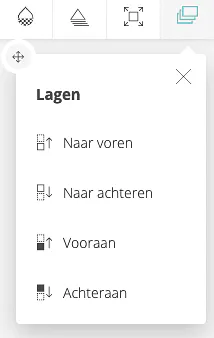
Selecteer de bovenliggende laag en plaats die één of meerdere stapjes naar achteren. De tekst of afbeelding die er eerst onder lag, komt nu bovenop te liggen.
Meer handige tips om snel aan de slag te gaan? Lees dan ons artikel 8 tips om een mooi tijdschrift te maken. Meer creatieve ideeën vind je bij Tips & Inspiratie.
<< Terug naar Veelgestelde vragen
Misschien vind je dit ook interessant…
Handig om te weten
In boeken en magazines wordt tekst vaak in kolommen geplaatst. Het voordeel hiervan is dat de regels korter worden. Door de mooie vlakverdeling die zo ontstaat op je pagina creëer je overzicht en worden grote stukken tekst aantrekkelijker om te lezen.
Tekstkolommen maak je eenvoudig zelf: begin met het plaatsen van tekstblok en plak of typ je tekst er in, in de juiste lettergrootte. Selecteer dan het tekstblok opnieuw en je kunt de breedte aanpassen. Experimenteer met de positie totdat je tevreden bent over de plaatsing op de pagina. Plaats eventueel een lijn tussen de kolommen toe voor extra overzicht.
Kolommen kopiëren
De tweede kolom maak je vervolgens door de eerste kolom te kopiëren met toetscombinatie ctrl+c op Windows of cmd+c op een Mac en plakken met ctrl+v op Windows of cmd+v op een Mac.
Plak of type hierin de overige tekst en klaar is je mooie overzichtelijke pagina. Je kunt dezelfde indeling heel handig als basis voor andere pagina’s gebruiken, door pagina’s te kopiëren.
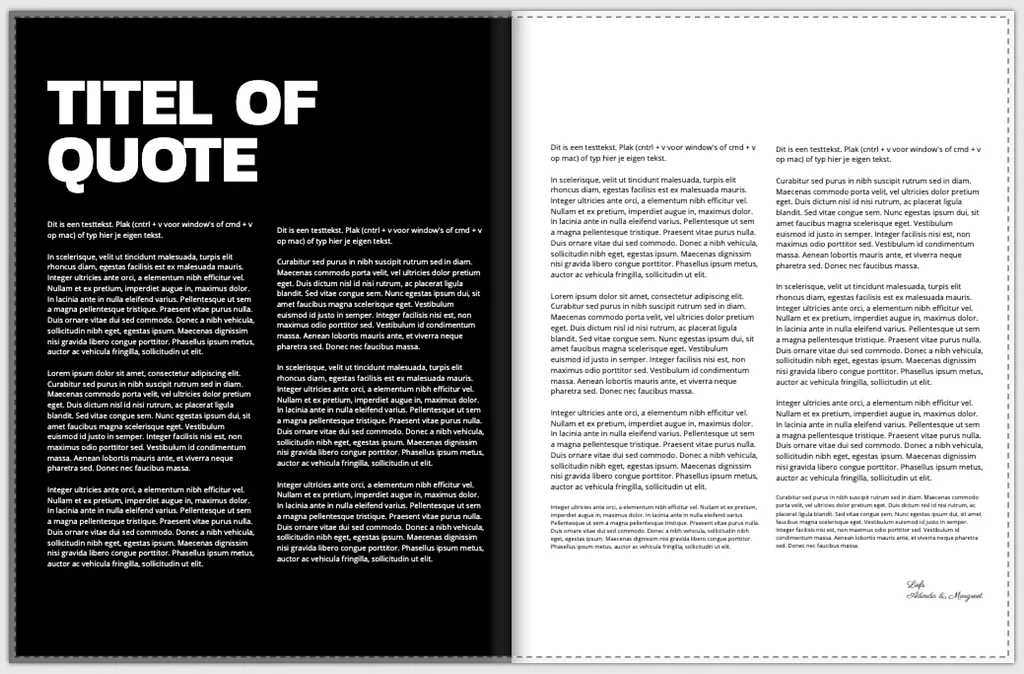
In dit voorbeeld is het lettertype van de tekstkolommen “Open Sans” en de lettergrootte “9”. Lees meer over lettertypes en formaat. Voeg ook een mooie titel toe om de tekst op je pagina compleet te maken. In deze video laten we zien hoe je dat doet:
<< Terug naar Veelgestelde vragen
Misschien vind je dit ook interessant…
Bestellen, betalen en bezorgen
We weten dat het voor een laatste controle soms tóch prettiger is om een papieren exemplaar in handen te hebben, in plaats van alleen maar naar een scherm te staren. Bij een bestelling van 10 stuks of meer, bieden we een gratis proefdruk. Zo kun je zeker zijn dat jouw grote oplage strakst geen foutjes meer bevat.
Je bestelt dan eerst één glossy om thuis te bekijken. Daarna plaats je pas je complete bestelling.
Gratis proefdruk
Een proefdruk is een volwaardige glossy of boek, waarbij je de kwaliteit, het ontwerp en de gekozen papiersoort in het echt kunt ervaren, voor je definitief bestelt. Je hebt dan de gelegenheid om rustig door je magazine of boek te bladeren en zo te beoordelen of je nog wat wilt aanpassen.
Bestel je 10 stuks of meer, dan is de proefdruk gratis. Je “koopt” in dat geval je proefdruk, zoals een normale bestelling van één exemplaar. Dan stuur je ons per e-mail het ordernummer en laat je weten dat het om een proefdruk gaat. Wij sturen je vervolgens een kortingscode, waarmee het reeds betaalde bedrag in mindering wordt gebracht op je totale bestelling.
Nu een Cadeaucode voor proefexemplaar aanvragen
Online preview
Voor je jouw glossy of boek bestelt is het zaak dat je zelf je gemaakte project zo goed mogelijk controleert op fouten voordat je definitief overgaat tot het bestellen. Dit kan met de online preview voordat je bestelt. Zodra je op “Bestellen” klikt wordt er een digitale versie van je project gegenereerd. Deze kun je online doorbladeren zodat je jouw project kunt controleren op typfouten en andere dingen die je nog wilt aanpassen voor je de bestelling plaatst. Zijn er spelfouten, mis je een bepaalde foto of wil je de volgorde van de pagina’s aanpassen? Corrigeer dat dan nog voordat je bestelt. Je kunt dit moment dus gebruiken om te controleren of je niets over het hoofd hebt gezien, zodat je eventuele foutjes nog kunt aanpassen voor je doorgaat met bestellen.
<< Terug naar Veelgestelde vragen
